Jak používat příkazy Znovu a Opakovat ve Wordu 2016

Objevte, jak efektivně využívat příkazy Znovu a Opakovat ve Wordu 2016 pro opravy dokumentů a zlepšení pracovního toku.
Vzorce Excelu umí vše, co základní kalkulačka, takže pokud spěcháte a nechcete vytahovat aplikaci Windows Calculator, můžete zadat vzorec v Excelu a získat rychlý výsledek. Experimentování s tímto typem vzorce je skvělý způsob, jak si zvyknout na vzorce obecně.
Excel má také výhodu oproti některým základním kalkulačkám (včetně té ve Windows): Snadno provádí umocňování. Pokud chcete například vypočítat 5 až 8 mocninu, zapsali byste to v Excelu jako =5^8.
Stejně jako v základní matematice se vzorce počítají podle pořadí priority. V tabulce je uvedeno pořadí.
Pořadí přednosti ve formuli
| Objednat | Položka | Příklad |
|---|---|---|
| 1 | Cokoli v závorce | =2*(2+1) |
| 2 | Umocňování | =2^3 |
| 3 | Násobení a dělení | =1+2*2 |
| 4 | Sčítání a odčítání | =10–4 |
V tomto cvičení se naučíte zadávat některé vzorce, které provádějí jednoduché matematické výpočty.
V případě potřeby spusťte Excel a otevřete nový prázdný sešit. Pokud již máte otevřený jiný sešit, stisknutím Ctrl+N vytvořte nový sešit.
Klikněte na buňku A1, napište =2+2 a stiskněte Enter.
Výsledek vzorce se zobrazí v buňce A1.
Dalším klepnutím na buňku A1 přesunete kurzor buňky zpět na ni; pak se podívejte do řádku vzorců.
Všimněte si, že se tam objeví vzorec, který jste zadali, jak je znázorněno na tomto obrázku.

Klikněte na buňku A2, napište =2+4*3 a stiskněte Enter.
Výsledek vzorce se zobrazí v buňce A2.
V tomto případě se kvůli pořadí operací nejprve provedlo násobení (4 krát 3 se rovná 12) a pak se přidalo 2, takže celkem 14.
Jedním stisknutím klávesy se šipkou nahoru přesuňte kurzor buňky zpět na A2 a prozkoumejte vzorec v řádku vzorců.
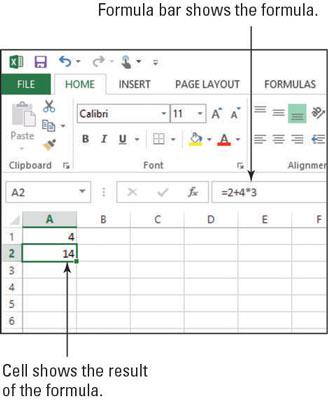
Do buňky A3 napište =(2+4)*3 a stiskněte Enter.
V tomto případě závorky vynutily sčítání jako první (2 plus 4 se rovná 6) a poté bylo 3 vynásobeno celkem 18.
Jedním stisknutím klávesy se šipkou nahoru přesunete kurzor buňky zpět na A3 a poznamenejte si zobrazený vzorec.
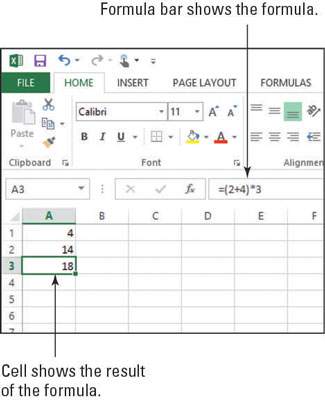
Zavřete sešit bez uložení změn.
Objevte, jak efektivně využívat příkazy Znovu a Opakovat ve Wordu 2016 pro opravy dokumentů a zlepšení pracovního toku.
Naučte se, jak efektivně změnit stav buněk v Excelu 2010 z uzamčených na odemčené nebo z neskrytého na skrytý s naším podrobným průvodcem.
Zjistěte, jak efektivně využít překladové nástroje v Office 2016 pro překlad slov a frází. Překlad Gizmo vám pomůže překládat text s lehkostí.
Šablona ve Wordu šetří čas a usnadňuje vytváření dokumentů. Zjistěte, jak efektivně používat šablony ve Wordu 2013.
Zjistěte, jak si vytvořit e-mailová upozornění ve SharePointu a zůstat informováni o změnách v dokumentech a položkách.
Objevte skvělé funkce SharePoint Online, včetně tvorby a sdílení dokumentů a typů obsahu pro efektivnější správu dat.
Zjistěte, jak vypočítat fiskální čtvrtletí v Excelu pro různá data s použitím funkce CHOOSE.
Zjistěte, jak vytvořit hypertextový odkaz v PowerPointu, který vám umožní pohodlně navigovat mezi snímky. Použijte náš návod na efektivní prezentace.
Uložili jste nedávno svůj dokument? Náš návod vám ukáže, jak zobrazit starší verze dokumentu v aplikaci Word 2016.
Jak přiřadit makra vlastní kartě na pásu karet nebo tlačítku na panelu nástrojů Rychlý přístup. Návod pro Excel 2013.





